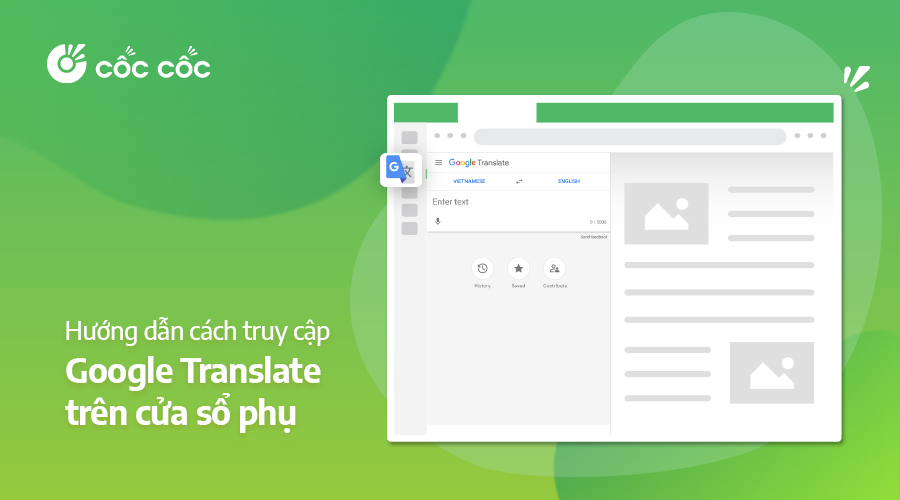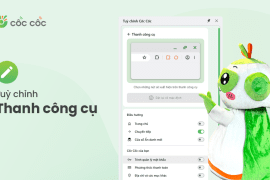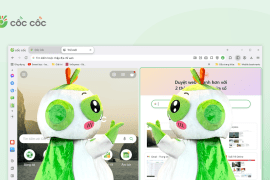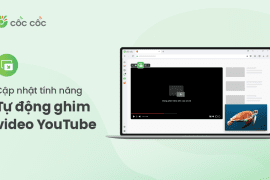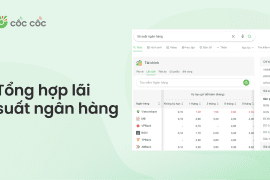Truy cập Google Translate trên một tab riêng biệt khiến việc đối chiếu, so sánh bản dịch (từ, câu, đoạn văn) với ngữ cảnh gốc trở nên bất tiện. Với tính năng Sidebar trên Cốc Cốc, bạn có còn có một cách khác để mở Google Translate và dịch thuận tiện hơn. Đó là truy cập website từ lối tắt trên Sidebar và mở ở cửa sổ phụ.
Nội dung chính
Truy cập Google Translate trên cửa sổ phụ giúp đơn giản hóa việc dịch thuật như thế nào?
Là trình duyệt cho người Việt Nam, Cốc Cốc luôn chú trọng phát triển các tính năng hỗ trợ người dùng tra cứu và dịch ngôn ngữ, đặc biệt là dịch sang tiếng Việt. Các tiện ích dịch tự động đã và đang được tích hợp trên Cốc Cốc gồm có:
- Tiện ích Cốc Cốc Từ điển: Hỗ trợ tra cứu từ vựng Anh – Việt, Trung – Việt.
- Tiện ích Dịch trang: Hỗ trợ dịch trực tiếp nội dung trên website sang tiếng Việt (mặc định) hoặc ngôn ngữ tùy chọn.
Ngoài các tiện ích trên, website Google Translate cũng là một công cụ dịch thuật trực tuyến nhanh và linh hoạt. Thay vì phải tra cứu từng từ với từ điển hoặc chuyển đổi ngôn ngữ của toàn bộ trang, bạn có thể tự chọn các từ ngữ, câu văn hoặc đoạn văn bản để dịch sang ngôn ngữ đích mong muốn.
Với tính năng Sidebar của Cốc Cốc, bạn còn có thêm một cách để mở Google Translate, đó là mở trang web trên cửa sổ phụ thay vì mở trên tab mới. Điều này đặc biệt tiện lợi khi bạn cần xem xét, so sánh, đối chiếu bản dịch với ngữ cảnh gốc trên web như hình ảnh, bảng biểu, và các đoạn văn bản khác liên quan. Nhờ đó, bạn dễ dàng đọc báo hoặc nghiên cứu tài liệu trên các website nước ngoài hơn.
Làm thế nào để mở Google Translate trên cửa sổ phụ từ Sidebar?
Sau khi cài đặt Cốc Cốc, Sidebar sẽ mặc định hiển thị ở bên trái cửa sổ trình duyệt. Trong trường hợp Sidebar đã bị ẩn, bạn có thể kích hoạt lại tính năng này như sau:
- Bước 1: Truy cập địa chỉ coccoc://settings/sidebar.
- Bước 2: Tại menu cài đặt Sidebar, chọnBật Hiển thị Sidebar.
Tiếp theo, bạn hãy thêm icon Google Translatevào Sidebar theo các bước dưới đây:
- Bước 1: Chọnicon Thêm trang web ưa thích (+) trên Sidebar.
- Bước 2: Tại mục Thêm trang web vào Sidebar, chọn Mở trên cửa sổ phụ.
- Bước 3: Nhập URLhttps://translate.google.com vào hộp thoại và chọnnút Thêm; hoặc Chọn ngay logo Google Translate trong mụcĐược đề xuất để thêm lối tắt vào Sidebar.
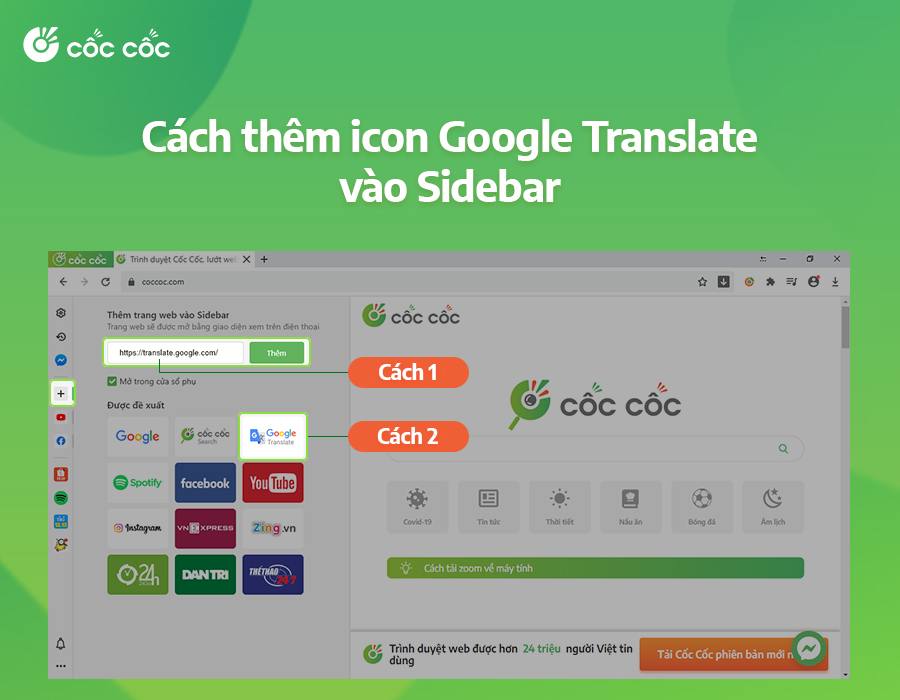
Với icon Google Translate đã được ghim vào thanh Sidebar, chỉ với một cú click duy nhất là bạn đã có thể truy cập Google Translate trên cửa sổ phụ.
Tips sử dụng tính năng Sidebar và cửa sổ phụ
Ghim cửa sổ phụ
Ở lần mở đầu tiên, cửa sổ phụ sẽ được hiển thị ở chế độ hiện nổi và chèn lên màn hình tab đang làm việc. Khi bạn thao tác chuột bên ngoài cửa sổ phụ, cửa sổ phụ sẽ tự động ẩn đi giúp bạn tập trung làm việc hơn.
Để thuận tiện hơn cho việc dịch thuật khi duyệt web, bạn có thể chia đôi màn hình trình duyệt bằng cách bấm vào icon Ghim. Thao tác ghim cửa sổ sẽ được áp dụng cho tất cả lần mở cửa sổ phụ tiếp theo từ Sidebar. Để bỏ áp dụng điều này, hãy chọnicon Bỏ ghim.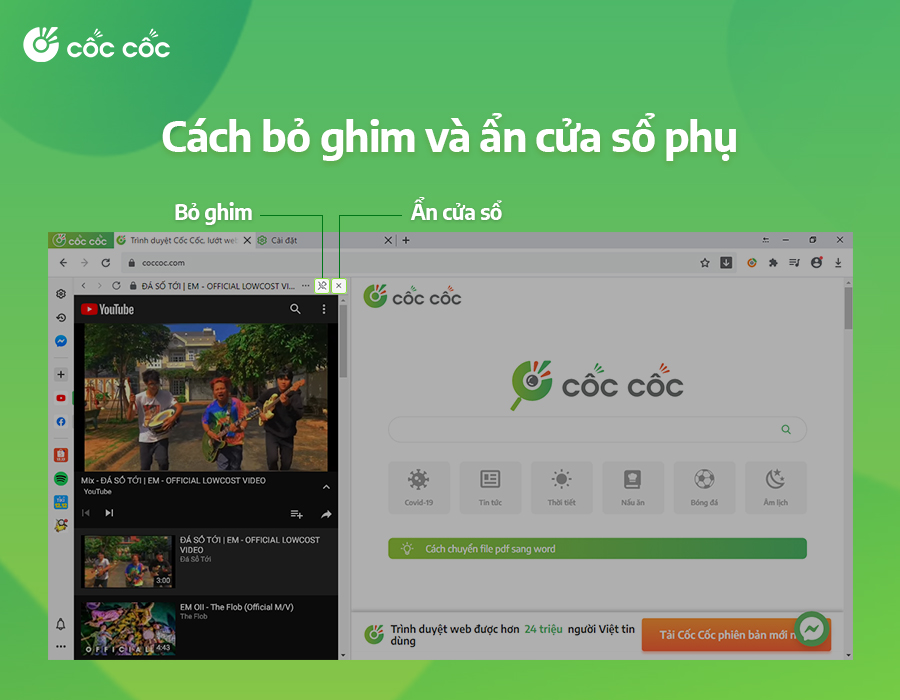
Các thao tác khác
Trên cửa sổ phụ, bạn có thể thực hiện các thao tác duyệt web cơ bản (quay lại, tiến, làm mới) như trên tab thông thường. Để xem các kết quả dịch trước đó hoặc tiến đến kết quả dịch phía sau, bạn hãy click icon ( hoặc icon (>) ở thanh công cụ phía trên của cửa sổ phụ.
Khi không có nhu cầu dịch, bạn có thể ẩn cửa sổ Google Dịch đi bằng cách chọnicon Đóng hoặc chọn lạiicon Google Translatetrên Sidebar.
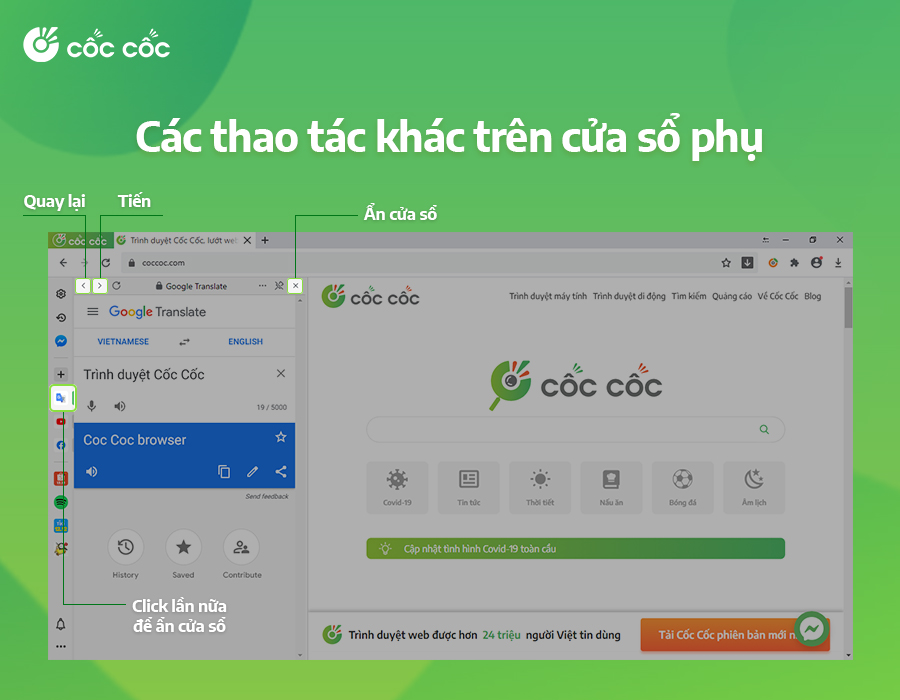
Về bộ đôi tính năng Sidebar và cửa sổ phụ
Sidebar là thanh truy cập nhanh hiện nổi trên màn hình trình duyệt, cho phép bạn ghim các icon lối tắt đến các ứng dụng và website thường xuyên truy cập. Tùy vào cài đặt, Sidebar có thể được hiển thị bên trái hay phải của màn hình trình duyệt hoặc ẩn đi nếu bạn không có nhu cầu sử dụng. Bạn cũng dễ dàng tùy biến các lối tắt trên Sidebar bằng cách ẩn/hiện các tiện ích có sẵn hoặc chỉnh sửa, xóa, thêm lối tắt (tối đa 5 icons) tới các trang web yêu thích.
Được tích hợp cùng Sidebar, cửa sổ phụ (web panel) cho phép bạn truy cập website khác ngay trên tab đang làm việc thay vì phải mở một tab mới. Với bộ đôi tính năng này, bạn dễ dàng thực hiện cùng lúc 2 tác vụ trên một màn hình, ví dụ vừa đọc báo vừa xem phim và hơn thế nữa.
Hãy tiếp tục theo dõi Blog Cốc Cốc để khám phá thêm các tips hay về tính năng Sidebar nhé!
Tải ngay Cốc Cốc để trải nghiệm!